Com as atualizações mais recentes do iPadOS, você pode facilmente vincular uma tela extra ao seu iPad e transformá-lo em uma ferramenta super versátil. Neste guia detalhado, mostraremos como aproveitar ao máximo o seu iPad adicionando um monitor externo. Especificamente, abordaremos a conexão de monitores Arzopa a um iPad; portanto, se você estiver interessado, continue lendo para obter mais detalhes.
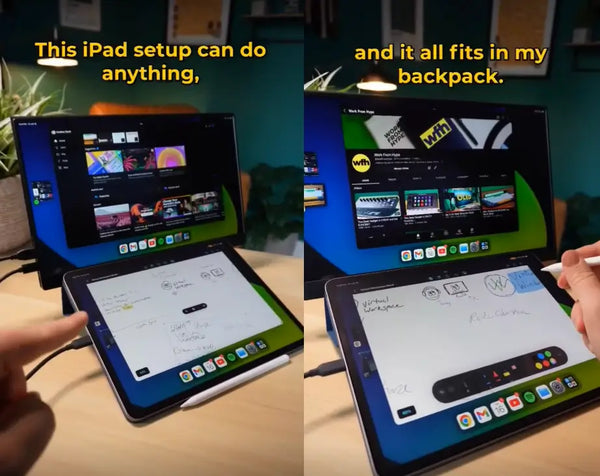
É possível conectar um iPad a um monitor externo?
Sim, você pode conectar um monitor externo a um iPad. O recurso ‘Stage Manager’ no iPadOS 16 ou versão posterior, como iPadOS 17, permite conectar um monitor externo ao iPad, o que pode realmente aumentar sua produtividade.
Então, quais iPads suportam monitor externo?
Aqui estão as gerações específicas de modelos de iPad que suportam a conexão a um monitor externo:
- iPad Air (5ª geração e posteriores)
- iPad Pro de 11 polegadas (3ª geração e posteriores)
- iPad Pro 12.9 polegadas (5ª geração e posteriores)
Esse recurso transcende o mero espelhamento de tela; ele permite que você aproveite todo o potencial dos seus aplicativos para iPad, estendendo-os para o monitor externo, transformando-o efetivamente em um espaço de trabalho secundário. Esteja você editando um vídeo, esboçando um design ou gerenciando suas tarefas, a visualização expandida aumenta sua produtividade e seu fluxo criativo.
Como conectar o iPad ao monitor? Um guia passo a passo
Aqui está um guia passo a passo sobre como usar um monitor externo com seu iPad:
Etapa 1. Garanta a compatibilidade
Em primeiro lugar, verifique se o modelo do seu iPad suporta conectividade de monitor externo. A maioria dos iPads modernos equipados com portas USB-C ou Lightning podem ser conectados a monitores externos.
Etapa 2. Verifique a porta do seu iPad
Ao conectar seu iPad a um monitor externo, considere as seguintes opções com base na compatibilidade do seu monitor:
1. Para monitores USB-C (por exemplo,g, Monitor Portátil Arzopa Z1FC):

Se o seu monitor tiver uma porta USB-C, você poderá conectá-lo diretamente ao iPad sem quaisquer adaptadores adicionais. Como o iPad também possui uma porta USB-C, você pode usar um cabo C-para-C, que geralmente vem na caixa, para conectá-los. Se você fizer isso, tudo deverá funcionar bem, sem problemas.
2. Monitores não USB-C:

Se o seu monitor não tiver uma porta USB-C, mas tiver uma porta HDMI ou VGA, você precisará de um adaptador específico:
- Modelos de iPad USB-C (por ex.g, iPad Pro): Use um adaptador USB-C para HDMI para uma conexão perfeita.
- Modelos de iPad com conector Lightning: opte por um adaptador AV digital Lightning ou um adaptador Lightning para VGA para estabelecer conectividade.
Nota: Certifique-se de que o monitor esteja ligado e configurado para o canal de entrada apropriado (HDMI ou VGA).
Etapa 3. Configurando opções de exibição do iPad
Você pode espelhar a tela do seu iPad no monitor ou estendê-la para um espaço de trabalho de tela dupla:
- Para estender a exibição, vá para Configurações > Tela e brilho > Monitores externos e defina sua configuração preferida.
- Para espelhar sua tela, navegue até Configurações > Tela e brilho > Espelhamento de tela e selecione seu monitor.

Agora, aproveite seu espaço de trabalho expandido! Com tudo configurado, agora você está pronto para:
- Arraste e mova aplicativos, janelas e conteúdo entre o iPad e o monitor externo com facilidade.
- Utilize a tela estendida para apresentações, multitarefa aprimorada ou visualização de vídeo envolvente.
Como conectar o monitor Arzopa ao iPad?
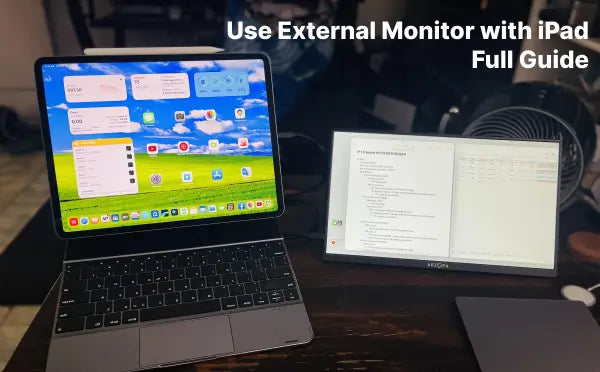
Para conectar um monitor Arzopa a um iPad, siga estes passos:
-
Conecte o monitor Arzopa a uma fonte de alimentação e ligue-o usando o botão lateral.
-
Use um cabo USB-C para USB-C (o cabo de carregamento que acompanha o iPad deve funcionar) para conectar o iPad diretamente a uma das portas USB-C do monitor Arzopa.
-
No seu iPad, vá em Ajustes > Tela e Brilho > Espelhamento de Tela e selecione seu monitor Arzopa para espelhar a tela.
-
Como alternativa, você pode estender a exibição acessando Configurações > Tela e brilho > Telas externas e configurando sua configuração preferida.
-
Agora você pode arrastar e mover aplicativos, janelas e conteúdo entre o iPad e o monitor Arzopa estendido.
-
Para obter a melhor experiência, considere usar acessórios Bluetooth, como teclados e mouses, para uma configuração semelhante à de um desktop.
O Arzopa Z1FC é uma escolha popular de monitor portátil para iPads devido à sua conveniência, portabilidade, tela Full HD e suporte integrado. Com uma simples conexão USB-C, você pode expandir facilmente o espaço de trabalho do seu iPad e aumentar a produtividade.
Confira este guia detalhado sobre como configurar o monitor portátil Arzopa com muitos de seus dispositivos. Oferece conectividade aprimorada com seu MacBook, Nintendo Switch, PS5, vários laptops, PCs e muito mais.
Crédito: canal do YouTube - ViewSonic North America
Dicas profissionais para uma configuração otimizada
- Carregue seu iPad enquanto estiver conectado usando a porta extra do adaptador.
- Considere usar acessórios Bluetooth, como teclados e mouses, para ter uma experiência semelhante à de um desktop.
- Explore recursos como o Stage Manager (disponível em modelos de iPad compatíveis) para gerenciar janelas com eficiência.
Ao conectar um monitor externo, você abre uma nova dimensão de produtividade e conforto para seu ambiente de trabalho. Aproveite a integração perfeita e a infinidade de benefícios que ela traz para o uso do iPad.
Melhor monitor externo para iPad - Arzopa Z1FC
Agora você pode conectar perfeitamente sua tela ao iPad, transformando e expandindo seu espaço de trabalho em um estúdio móvel. Para quem busca transportar sem esforço sua configuração expandida em uma mochila, o Arzopa Z1FC se destaca como uma escolha excepcional.
Este monitor é famoso por:
- Conveniência: Apresenta uma configuração plug-and-play, permitindo a conexão sem esforço, sem a necessidade de adaptadores adicionais.
- Portabilidade: Com apenas 1.7 libras e 0.Com 7 centímetros de espessura, quer você esteja trabalhando em uma cafeteria ou em trânsito, é o companheiro de viagem perfeito.
- Tela Full HD: Oferece tela 1920*1080P, seja editando fotos, assistindo vídeos ou gerenciando documentos, você desfrutará de imagens nítidas e claras.
- Design: Apresenta um design elegante em alumínio e um suporte integrado, oferecendo durabilidade e facilidade de uso.
Monitor portátil para jogos Arzopa Z1FC 144 Hz 16.Tela de 1"

- 16.IPS Full HD de 1 polegada (1920x1080p) com design de alumínio premium.
- 1.7 libras de peso e 0.A espessura de 3 polegadas o torna ideal para uso em trânsito.
- Suporta PS5, Xbox, Switch, Steam Deck, PCs, telefone e muito mais.
- Inclui um suporte integrado para visualização em retrato e paisagem.
Em resumo, o Arzopa Z1FC não é apenas um monitor; é uma extensão portátil e de alta definição do espaço de trabalho do seu iPad.
Perguntas frequentes sobre monitores externos para iPad
P: O monitor externo espelhará a tela do meu iPad?
R: Com o Stage Manager, os iPads podem estender sua exibição para um monitor externo, permitindo um espaço de trabalho separado em vez de apenas espelhar a tela do iPad.
P: Que resolução posso esperar ao conectar a um monitor externo?
R: iPads suportam resoluções de tela externa de até 6K, dependendo dos recursos do monitor e da conexão usada.
P: Posso usar a funcionalidade de toque do iPad no monitor externo?
R: Não, a funcionalidade de toque não se estende ao monitor externo. No entanto, você pode usar um mouse ou trackpad compatível com iPad para navegação.
P: Há algum monitor específico recomendado para uso com iPads?
R: Embora não haja recomendações oficiais, monitores como o Arzopa Z1FC são populares devido à sua portabilidade, tela Full HD e compatibilidade com os recursos do iPad.
P: Posso carregar meu iPad enquanto o uso com um monitor externo?
R: Sim, se você usar um hub multiporta ou um dock que suporte carregamento direto, você poderá carregar seu iPad enquanto ele estiver conectado ao monitor.
Conclusão
Este guia completo orienta você nas etapas essenciais para conectar seu iPad a um monitor externo, desde verificar a compatibilidade e selecionar o adaptador certo até conectar o monitor e aproveitar o espaço de trabalho estendido.
Além disso, o Arzopa Z1FC foi destacado como o melhor monitor externo para iPad, oferecendo conveniência incomparável, portabilidade e tela Full HD, tornando-o a escolha ideal para uma configuração de estúdio móvel. Lembre-se de que integrar um monitor externo ao seu iPad não apenas amplia o espaço da tela, mas também transforma o iPad em um dispositivo mais poderoso e versátil. Seja para trabalho profissional, projetos criativos ou entretenimento aprimorado, esta configuração promete elevar a sua experiência com o iPad a novos patamares.













1 thought on “Como conectar seu iPad a um monitor/tela externo [Guia 2024]”
Harry Pohl
Hi there,
I bought an Azropa A1 15,6" display to connect it to my iPad.
I am using an iPad Air 3th generation that runs on iPad OS 17.4.
I’m using an adapter from Lightning to HDMI so that I can connect the iPad with the display via HDMI.
I See the MagicLink-ID on the display but find no solution to mirror the iPad-screen on the display.
May be this display doesn’t work with my device?
Regards HARRY
.